Huawei: Anzeige der Kontakte-App anpassen
Du möchtest die Kontaktliste filtern oder das Namensformat ändern? Hier zeigen wir, welche Anzeigeeinstellungen in der Kontakte-App verfügbar sind.
Von Simon Gralki · Veröffentlicht am
Die Kontakte-App auf dem Huawei-Handy bietet verschiedene Einstellungen, um die Anzeige der Kontakte an die eigenen Bedürfnisse anzupassen. In diesem Beitrag erklären wir, welche diese Optionen sind und wo man sie finden kann.
Um immer einen schnellen Zugriff auf die auf dem Huawei-Handy gespeicherten Kontakte zu haben, bieten die Einstellungen der Kontakte-App verschiedene Anzeigeoptionen. So kann man bespielsweise die Kontakte nach dem Vor- oder Nachnamen sortieren und auch das Namensformat ändern, sodass die Kontakte in der Liste zuerst mit ihrem Vornamen oder, falls aus beruflichen Gründen gewünscht, zuerst mit Nachnamen angezeigt werden. Außerdem ist es möglich, die am häufigsten kontaktierten Kontakte anzuzeigen oder die Kontaktliste so zu filtern, dass nur Kontakte von bestimmten Konten beziehungsweise SIM-Karten (SIM 1 / SIM 2) oder auch nur bestimmte Kontaktgruppen angezeigt werden. Das ist beispielsweise besonders nützlich, wenn man das Huawei-Handy privat und beruflich nutzt, denn so hat man immer Zugriff auf die gewünschten Kontakte und kann andere Kontakte ausblenden.
Häufig kontaktiert anzeigen
Um herauszufinden, welcher Kontakt am häufigsten kontaktiert wurde, bietet die Kontakte-App die intelligenten Gruppen an, zu denen auch der Bereich "Zuletzt verwendete Kontakte" gehört, in dem man eine der folgenden Optionen auswählen kann, um die am häufigsten kontaktierten Kontakte anzeigen zu können:
- Innerhalb von 1 Woche
- Innerhalb von 1 Monat (außer Woche 1)
- Innerhalb von 3 Monaten (außer Monat 1)
- Vor mehr als 3 Monaten

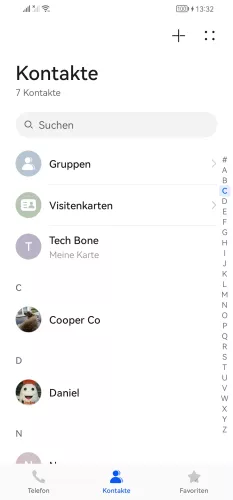

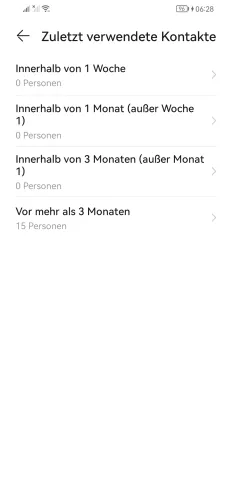

- Öffne die Kontakte-App
- Tippe auf Gruppen
- Tippe auf Zuletzt verwendete Kontakte
- Wähle einen Zeitraum
- Falls gewünscht, wähle einen Kontakt
Sortieren
Standardmäßig werden die Kontakte auf dem Huawei-Handy nach dem Vornamen sortiert, aber man kann die Kontakte auch jederzeit nach dem Nachnamen sortieren, wenn man das Smartphone beispielsweise beruflich nutzt.



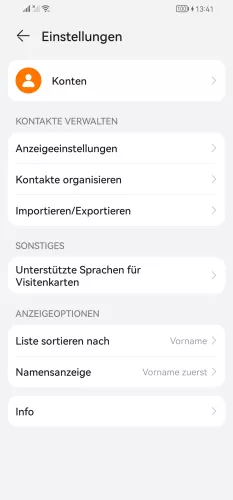

- Öffne die Kontakte-App
- Öffne das Menü
- Tippe auf Einstellungen
- Tippe auf Liste sortieren nach
- Wähle zwischen Vorname und Nachname
Namensformat
Neben der Sortierung bietet die Kontakte-App auch eine Option, um das Namensformat ändern zu können, sodass der Nutzer wählen kann, ob die Kontakte auf dem Huawei-Handy zuerst mit dem Vornamen oder zuerst mit dem Nachnamen angezeigt werden sollen.



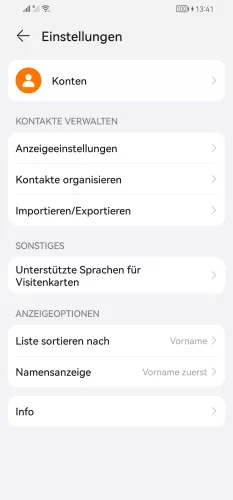

- Öffne die Kontakte-App
- Öffne das Menü
- Tippe auf Einstellungen
- Tippe auf Namensanzeige
- Wähle zwischen Vorname zuerst und Nachname zuerst
Einfache Ansicht
Man kann eine vereinfachte Ansicht der Kontakte aktivieren, bei der nur die wichtigsten Informationen in der Kontaktliste angezeigt werden. Nach Aktivierung der vereinfachten Ansicht der Kontaktliste werden Kontaktfotos beziehungsweise Profilbilder, Firmen- oder Organisationsnamen ausgeblendet.





- Öffne die Kontakte-App
- Öffne das Menü
- Tippe auf Einstellungen
- Tippe auf Anzeigeeinstellungen
- Aktiviere oder deaktiviere Einfache Ansicht
Kontaktliste filtern
Standardmäßig werden alle Kontakte der verschiedenen Konten und/oder SIM-Karten auf dem Huawei-Handy angezeigt, damit man schnell darauf zugreifen kann. Wenn der Nutzer das Smartphone beispielsweise beruflich und privat nutzt, kann man die Kontakte filtern, wofür die folgenden Anzeigeoptionen zur Verfügung stehen:
- Alle Kontakte
- Huawei ID
- SIM 1
- SIM 2
- Google-Konten





- Öffne die Kontakte-App
- Öffne das Menü
- Tippe auf Einstellungen
- Tippe auf Anzeigeeinstellungen
- Wähle Alle Kontakte oder ein Konto zur Anzeige aus
Diese Anleitung gehört zu unserem Huawei Guide, welches dir Schritt für Schritt das Betriebssystem EMUI erklärt.
Häufig gestellte Fragen (FAQ)
Wie kann man Kontakte sortieren?
Der Nutzer kann festlegen, ob die Kontakte mit dem Vor- oder Nachnamen zuerst angezeigt werden sollen. Um die Liste der Kontakte sortieren zu können, muss man die Einstellungen der Kontakte-App aufrufen und die Option "Liste sortieren nach" auswählen.
Wie kann man die Reihenfolge der Kontakte ändern?
Wenn die Kontaktliste ungeordnet angezeigt wird, liegt es entweder daran, dass eine Sortierung nach Vor- und Nachnamen festgelegt wurde oder dass die Kontaktinformationen falsch gespeichert wurden und nicht die Zeile für den Nachnamen berücksichtigt wurde. Letzteres kann nur durch manuelles Bearbeiten der betreffenden Kontakte korrigiert werden.
Warum werden nicht alle Kontakte angezeigt?
Die Kontakte-App auf dem Huawei-Handy bietet die Möglichkeit, die Kontaktliste zu filtern. Wenn also nicht alle Kontakte angezeigt werden, liegt das daran, dass ein anderer Filter ausgewählt wurde. Dies kann in den Einstellungen der Kontakte-App unter den "Anzeigeeinstellungen" geändert werden und man kann jederzeit die Kontakte filtern.
Warum werden keine Kontaktfotos angezeigt?
Ist das Profilbild weg beziehungsweise werden keine Fotos einzelner Kontakte angezeigt, liegt das daran, dass die einfache Ansicht der Kontaktliste eingestellt ist. Dadurch werden Fotos oder andere Informationen wie Namen von Organisationen in der Kontakliste ausgeblendet.








